代理服务器是安装 Arcserve UDP 代理 (Windows)的节点。

- 如果已添加备份代理,请从下拉列表中选择该备份代理。
- 如果未添加备份代理,请单击“添加”。
- “添加 UNC 路径备份代理服务器”对话框将打开。

- 指定代理服务器详细信息,然后单击“确定”。
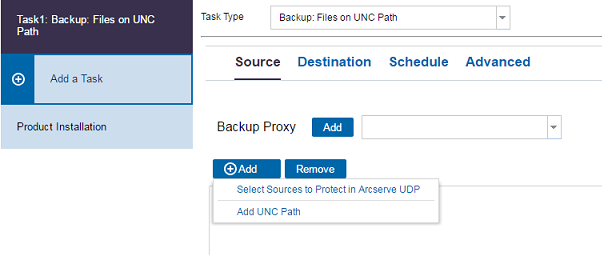
选择要在 Arcserve UDP 中保护的源
打开“选择要保护的节点”对话框,您可以从显示列表中选择节点。如果您已向控制台添加节点,请选择此选项。
添加 UNC 路径
打开“将节点添加到 Arcserve UDP 控制台”对话框。如果您尚未添加节点,并且想手动添加要保护的节点,请选择此选项。
- (可选)从组下拉列表中选择筛选来筛选节点。您可以输入关键字以进一步筛选您的节点。
- 这些节点将显示在可用节点区域。
- 从可用节点区域选择节点,然后单击添加所有节点 (>>) 或添加选定的节点 (>) 图标。
- 选定的节点将显示在选定的节点区域。
- 单击“确定”关闭该对话框。
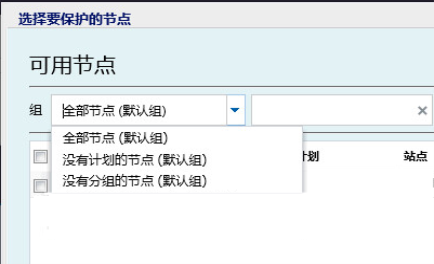
- 单击“添加 UNC 路径”选项。
- 手动输入 UNC 路径,并进行验证。
- 有关如何验证的详细信息,请参阅“添加 UNC 路径节点”。
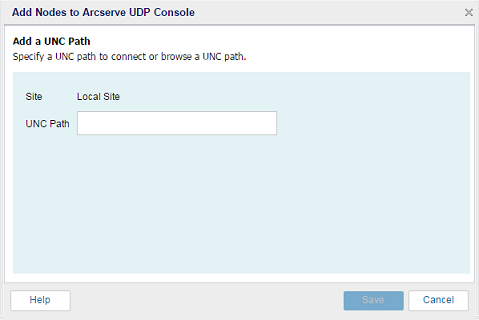
- 单击“保存”。
“将节点添加到 Arcserve UDP 控制台”对话框。
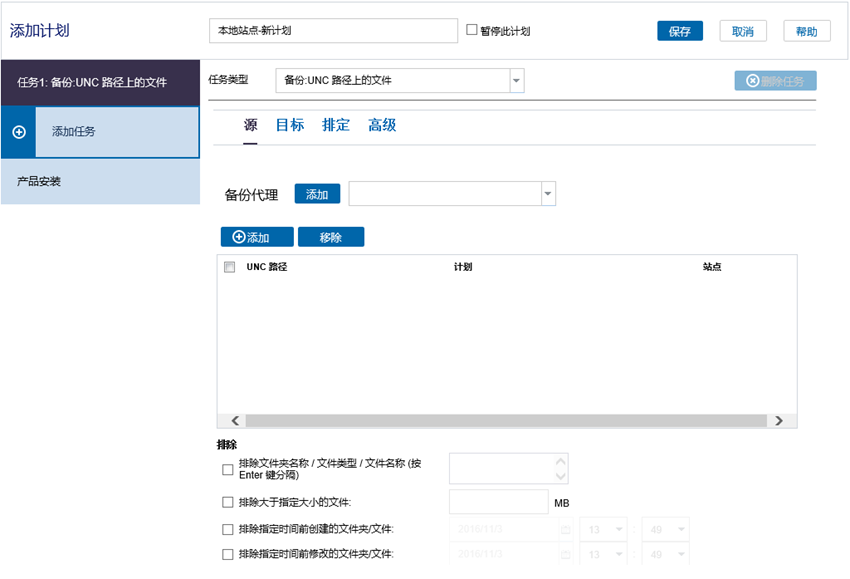
源即被指定。